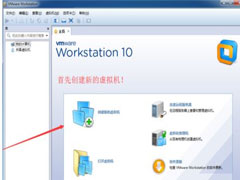- 返回
- 重装XP系统
xp系统怎么安装?电脑重装XP系统的正确方法
2020-01-03 08:39作者:xiaogao
现在我们一般旧电脑或者配置低的电脑都还在使用XP系统,也不会卡顿运行很流畅,但是系统用久了都会有重装的时候,有些用户想要重装XP系统,却不知道如何操作,下面小编就为大家介绍一下电脑重装XP系统的正确方法。
一、重装准备
1、备份C盘和桌面上重要的文件。
2、xp系统下载。
3、当前系统可以正常运行时使用硬盘安装方法,反之则用U盘安装方法。
二、重装xp系统步骤如下
1、把xp系统文件放到C盘之外的分区,比如保存到D盘,右键使用WinRAR等软件解压出来。
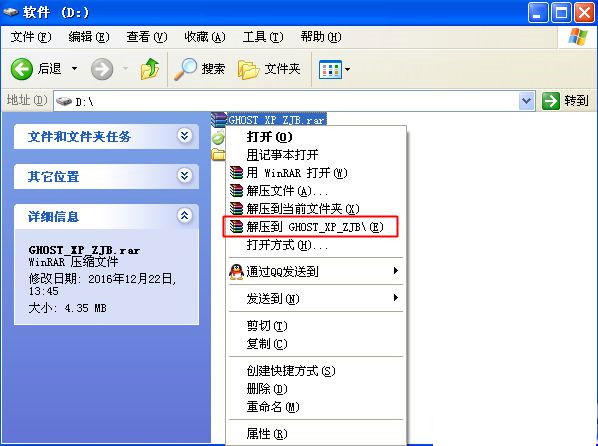
2、解压文件不能放C盘或桌面,否则不能安装,这边解压到D盘,如图所示。
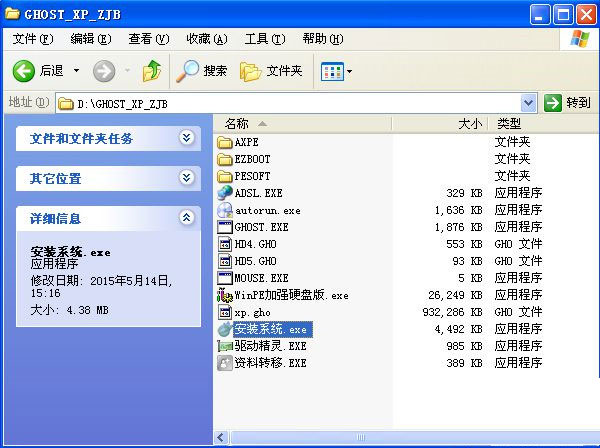
3、双击“安装系统.exe”打开OneKey ghost装机工具,点击“还原分区”,GHO WIM ISO映像路径默认会提取到xp.gho,选择xp系统安装位置,一般是C盘,点击确定。
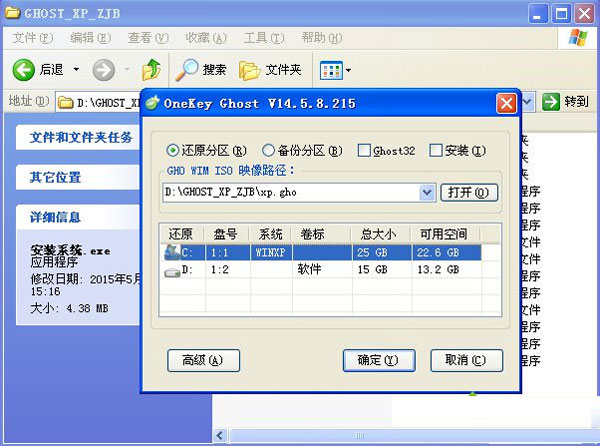
4、这时候会弹出对话框,询问是否立即重启,点击是重启电脑,立即执行重装xp系统过程。
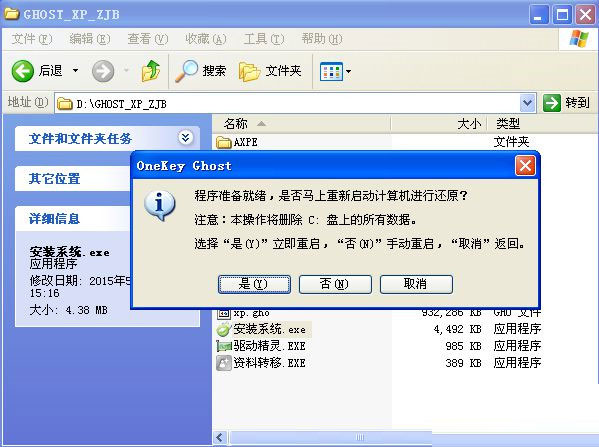
5、重启进入这个界面,执行C盘格式化以及xp系统安装部署到C盘的过程,后面都是自动安装过程。
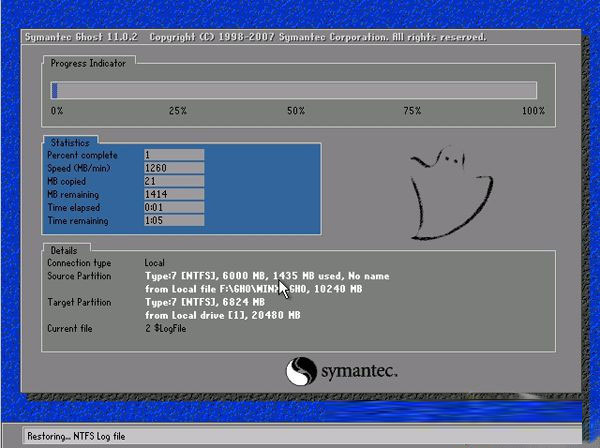
6、操作完成后电脑自动重启,执行重装xp系统后续过程,并执行驱动安装、系统配置和激活过程。
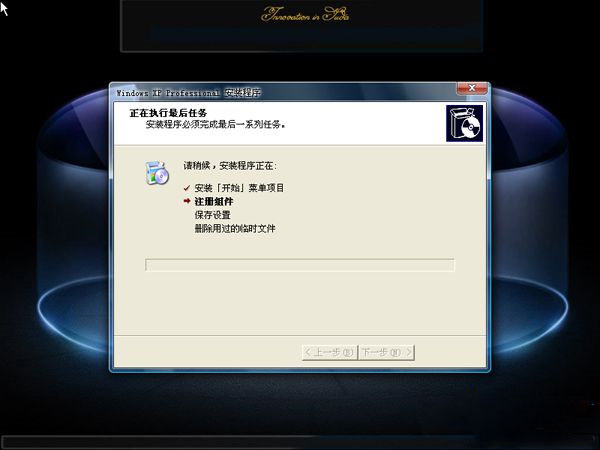
7、5-8分钟即可重装完毕,最后启动进入全新xp系统桌面。
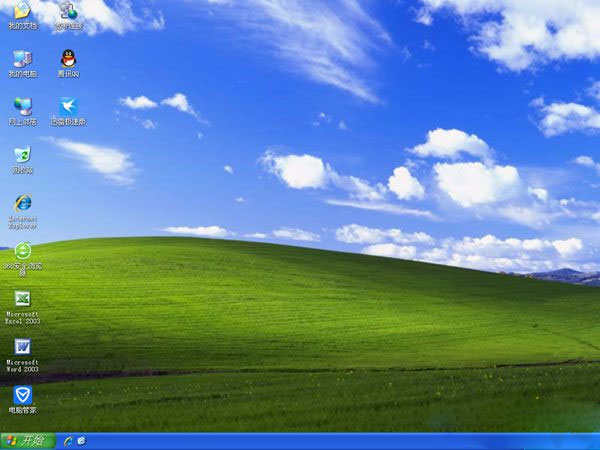
以上为大家介绍的就是电脑重装XP系统的正确方法,想重装XP系统的用户可以按照上面的步骤进行操作,希望可以帮到大家哦。
标签:XP系统
分享给好友:
相关教程
更多